Kaip valdyti „Microsoft Edge“ vartotojo profilius
„Microsoft“ „Microsoft“ Briauna Herojus / / April 29, 2020
Paskutinį kartą atnaujinta

Anksčiau mes jums parodėme, kaip tai padaryti pridėti vartotojo profilius „Microsoft Edge“. Sukūrę savo profilius, galite juos valdyti ir su kai kuriais. Štai, ką galite padaryti, įskaitant jų pašalinimą.
Tvarkykite vartotojo profilius „Microsoft Edge“
Pridėję vartotojo profilį (-us), galite jį valdyti. Norėdami pradėti, spustelėkite profilio piktogramą viršutiniame dešiniajame ekrano kampe ir pasirinkite Tvarkykite profilio nustatymus iš meniu.
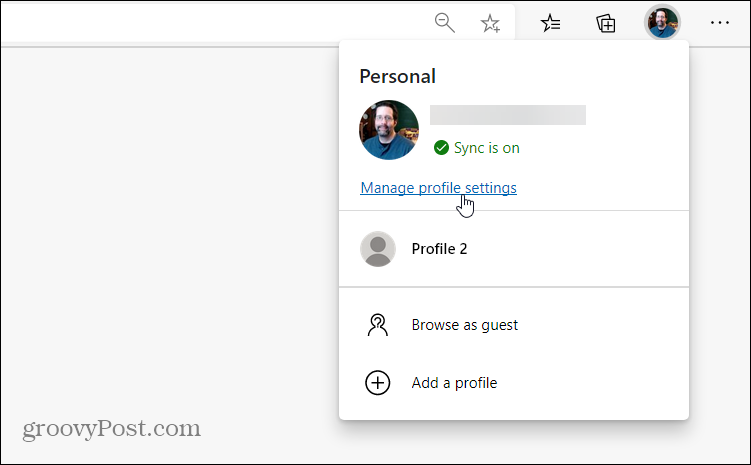
Tada spustelėkite Galimybės mygtuką (trys taškai) šalia mygtuko Prisijungti ir pasirinkite Redaguoti.
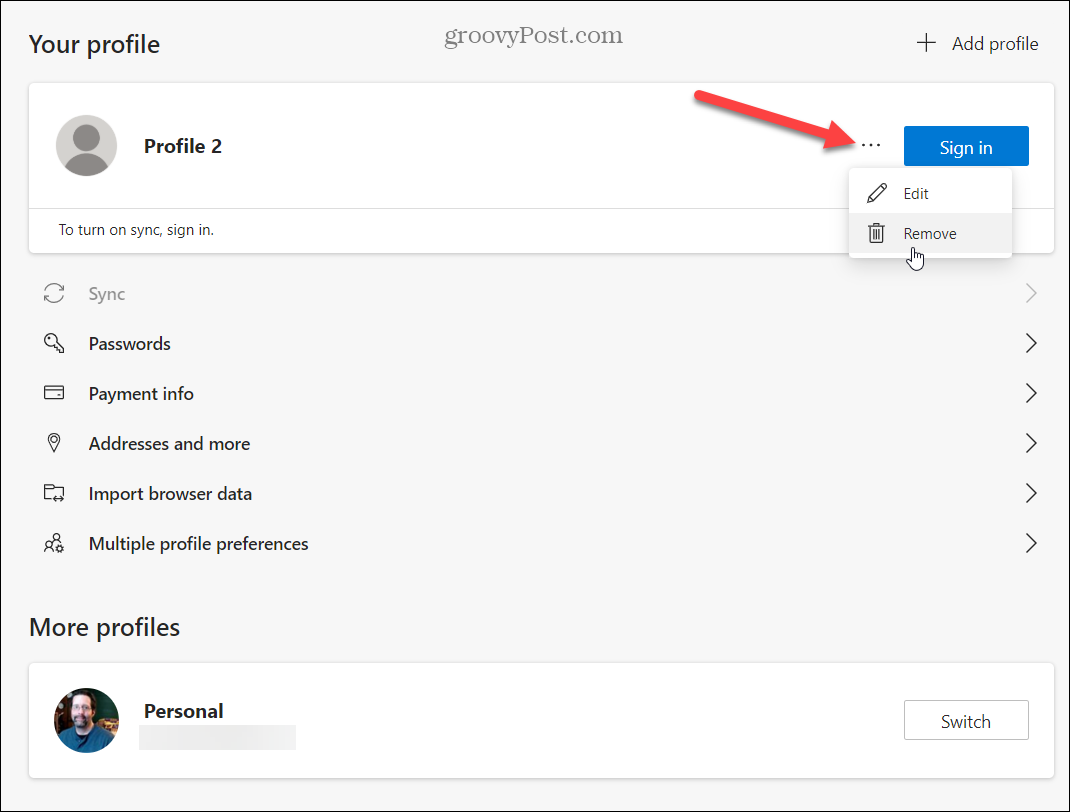
Čia galite pakeisti profilio pavadinimą, taip pat pasirinkti naują avatarą. Jei kitas profilis yra prijungtas prie jūsų „Microsoft“ paskyros, jis naudos tą piktogramą.
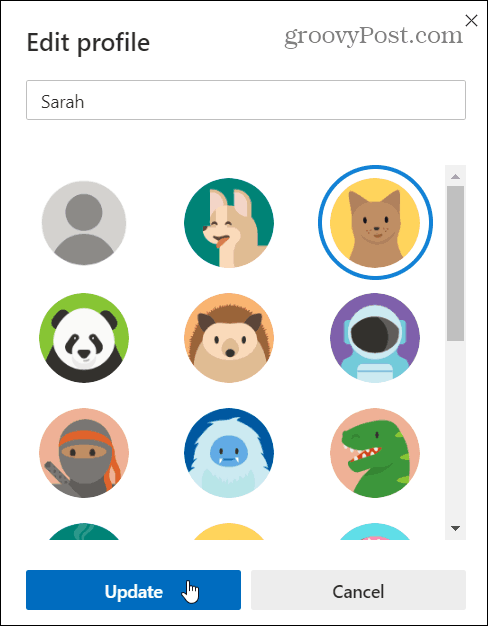
Čia taip pat galite pakeisti kitus sinchronizavimo parametrus, kaip ir pagrindiniame profilyje, pvz., Slaptažodžius, mokėjimo informaciją… ir kt.
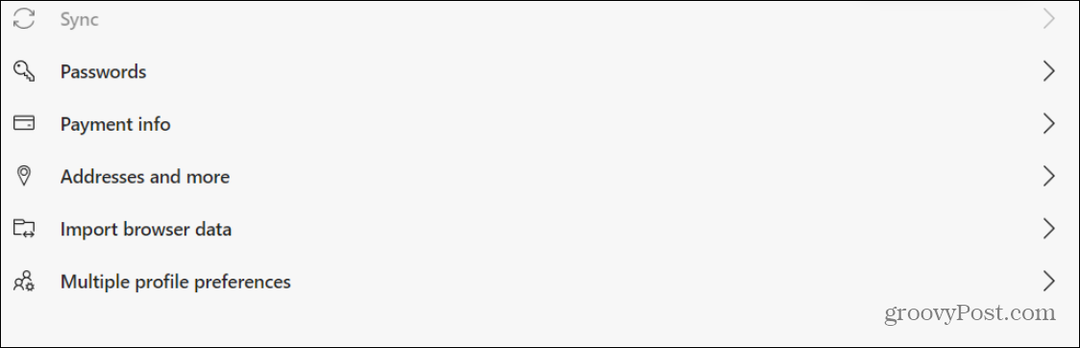
Ištrinkite vartotojo profilį iš „Microsoft Edge“
Jei jums nebereikia profilio, galite jo atsikratyti. Norėdami tai padaryti, spustelėkite dabartinio profilio piktogramą viršutiniame dešiniajame ekrano kampe. Tada rinkitės
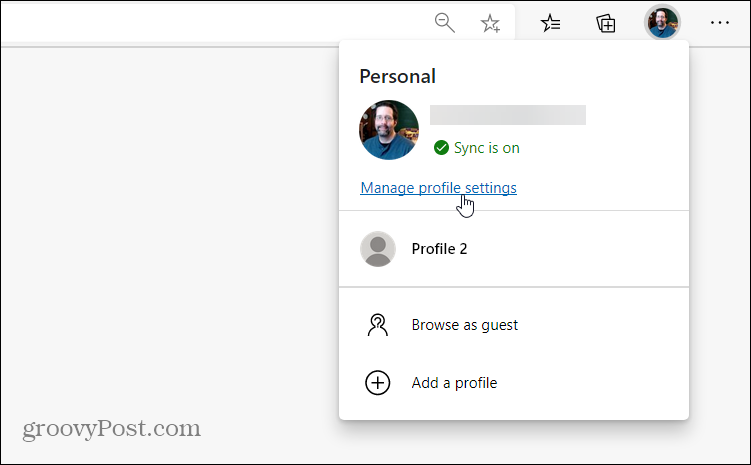
Tada perjunkite į profilį, kurį norite ištrinti. Šiame pavyzdyje atsisakau „2 profilio“.
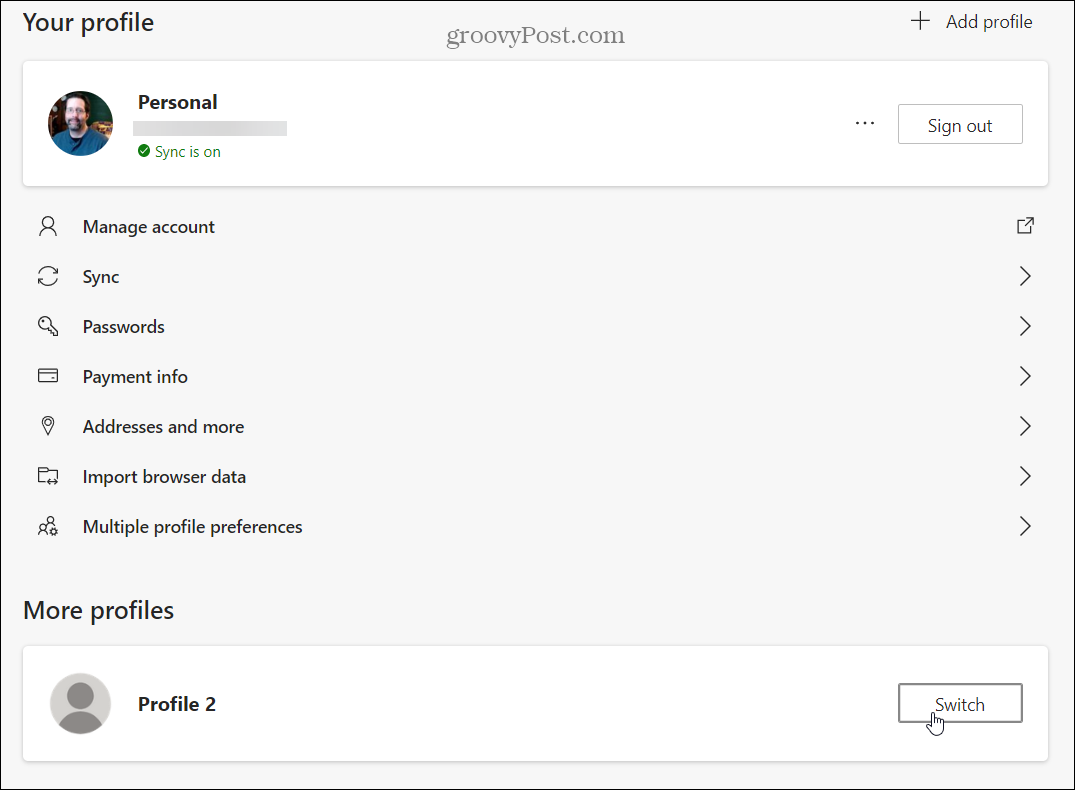
Dabar spustelėkite Galimybės mygtuką (trys taškai) ir pasirinkite Pašalinti iš meniu.
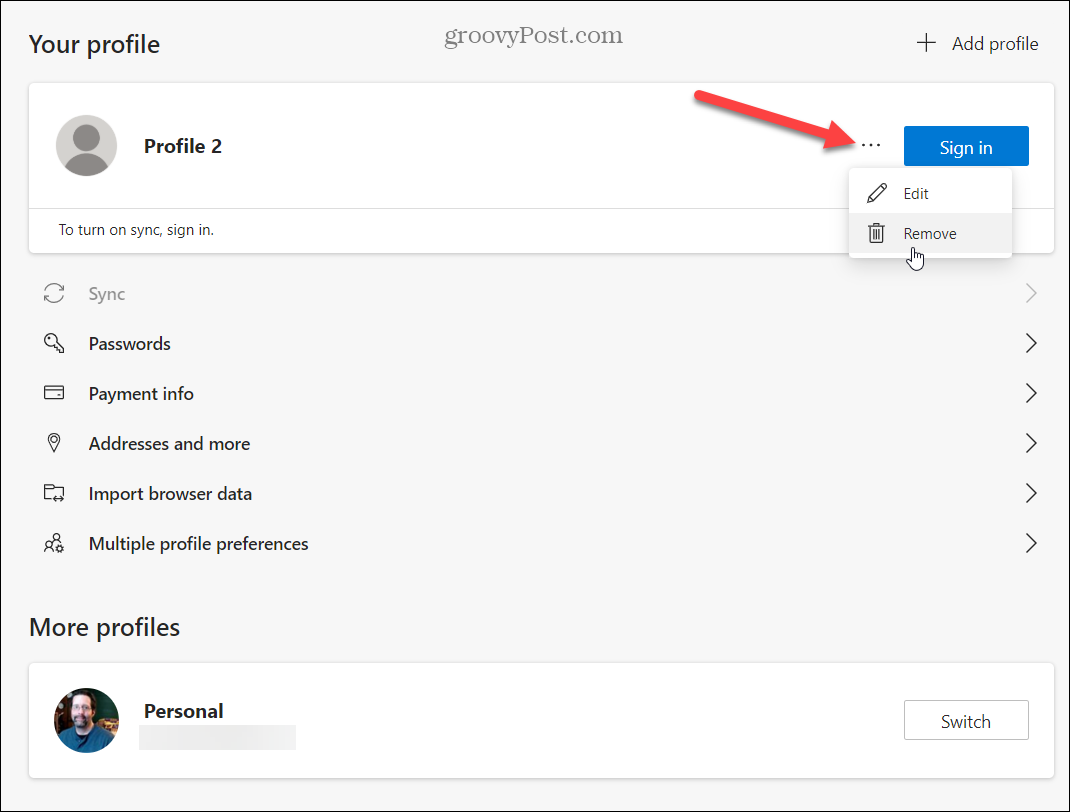
Turėsite antrą ekraną, kuriame pasirodys prašymas patvirtinti pašalinimą - spustelėkite Pašalinti profilį mygtuką.
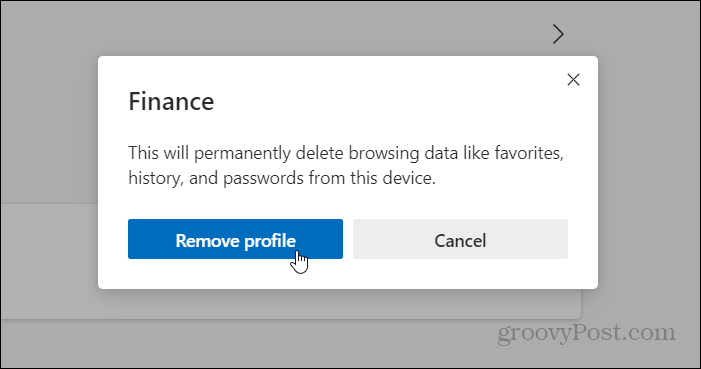
Yra daug atvejų, kai naujame „Edge“ galite naudoti antrą ar kelis profilius. Jei namuose turite bendrą kompiuterį ir norite, kad kiekvienas asmuo, pavyzdžiui, turėtų savo sinchronizuotus duomenis. Arba galite naudoti antrąjį savo profilį tik galbūt asmeninėms finansinėms reikmėms. Tuomet priklauso nuo to, ar norite sinchronizuoti tuos duomenis, ar ne. Galbūt jūs tiesiog norite vietinio profilio, kuris nesinchronizuoja duomenų.
Arba netgi galite pridėti trečią profilį, kuriame yra tik jūsų darbo žymės ir kiti duomenys. Kad ir kokia būtų priežastis, dabar jūs žinote, kaip valdyti kelis profilius.
Naujasis „Chromium“ grindžiamas „Edge“ yra iš tiesų keliose platformose ir yra prieinamas „Windows 10“, „8“, „7“, „MacOS“, „Android“ ir „iOS“ su ateityje turima „Linux“ versija. Norėdami sužinoti daugiau apie naująją naršyklę, būtinai apsilankykite mūsų tinklalapyje „Edge“ straipsnių archyvas.
Kas yra asmeninis kapitalas? 2019 m. Apžvalga, įskaitant tai, kaip mes ją naudojame tvarkydami pinigus
Nesvarbu, ar pradedate nuo investavimo, ar esate patyręs prekybininkas, „Personal Capital“ turi kažką kiekvienam. Štai ...


